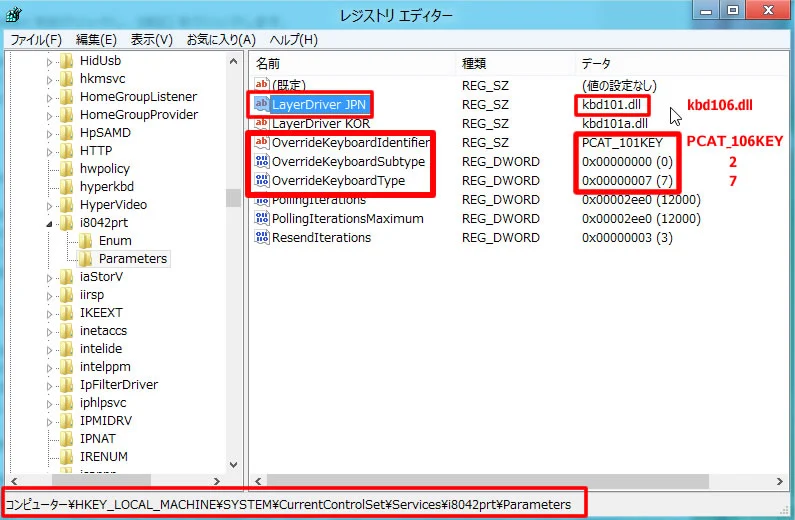Windows 8 Release Previewで日本語 106 キーボード配列が変更される現象を再現、修正してみた
投稿日 2012/06/02 Windows #Windows8RP
昨日、Windows 8 Release PreviewをVMware Playerにインストールしてみたけど、まぁこれといって面白みも感じなかったので細かい検証とか他の人に任せるとして違うことに目を向けてみるWindows 8 Release Preview(以下、Win8RPと略)のダウンロードページにインストールに関して「日本語 106 キーボード配列が変更される場合があります」と注意書きがしてある
これを再現して修正してみた
Windows 8 Release Preview インストール時の注意事項を見ると、Windows が起動した状態からのアップグレードの過程で「何も引き継がない」を選択すると発生するようだ
回避策はあるらしいが、今回は現象の再現が最初の目的なので回避のことについてはスルーします
Win8RPの登場で役目の終わったWindows 8 Consumer Preview(以下、Win8CPと略)からアップグレードしてみる
(もしかしたらまた使うかもしれないので、アップグレードする前に一応OSのバックアップは取っておいた)
Win8CPを起ち上げ、Win8RPのイメージを読み込ませてアップグレードを始めると引き継ぐ項目の選択画面が出る
Win8CPからのアップグレードの場合、「何も引き継がない」以外の選択はないので手順に従いながらアップグレードを完了させる
完了したらOSを再起動してキーボードを確認すると、日本語キーボードの配列じゃない現象が意外とあっさり再現、確認ができた(笑)
これ普通にこんな状態に直面したら、面食らうだろうなぁ
日本語キーボードの配列を修正するにはレジストリの編集が必要になります
レジストリエディターを起動して以下の場所まで移動
HKEY_LOCAL_MACHINE¥SYSTEM¥CurrentControlSet¥Services¥i8042prt¥Parameters修正箇所は4つだけど、4つ目は修正値と同じだったので3つだけ修正した
[LayerDriver JPN] kbd101.dll -> kbd106.dll
[OverrideKeyboardIdentifier] PCAT_101KEY -> PCAT_106KEY
[OverrideKeyboardSubtype] 0 -> 2
[OverrideKeyboardType] 7 -> 7
尚、該当のエントリが存在しない場合は作成すればいいらしい
修正が終わったらレジストリエディターを終了して、OSを再起動
ここまでが、USBキーボードを使用してる場合の修正方法
筆者は、PS/2キーボードを使っていたので更にもう少し作業があります
OSの再起動後、デバイスマネージャーからキーボードを展開してドライバの更新をします
[コンピューターを参照してドライバー ソフトウェアを検索します] -> [コンピュータ上のデバイス ドライバーの一覧から選択します] -> [互換性のあるハードウェアを表示]のチェックボックスをオフ -> 日本語 PS/2 キーボード (106/109 キー)を選択
選択してから[次へ]に進むと、ドライバーの更新警告が出るが構わず「はい」を選択してドライバーの更新をする
そして、OS再起動
日本語キーボードが使えるようになりました
ここまで終えて思ったことは、新しいOSはアップグレードではなく、やっぱりクリーンインストールが基本ですねということかな